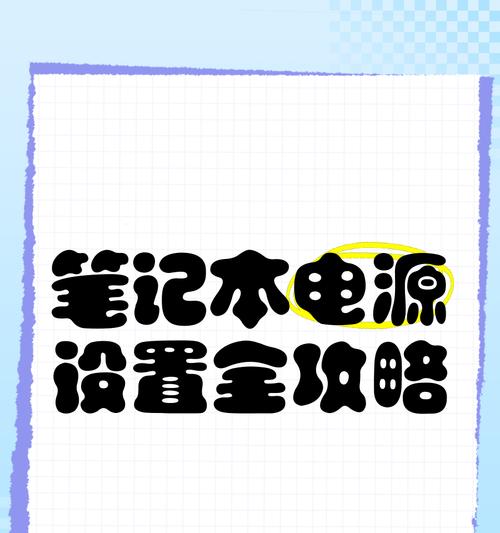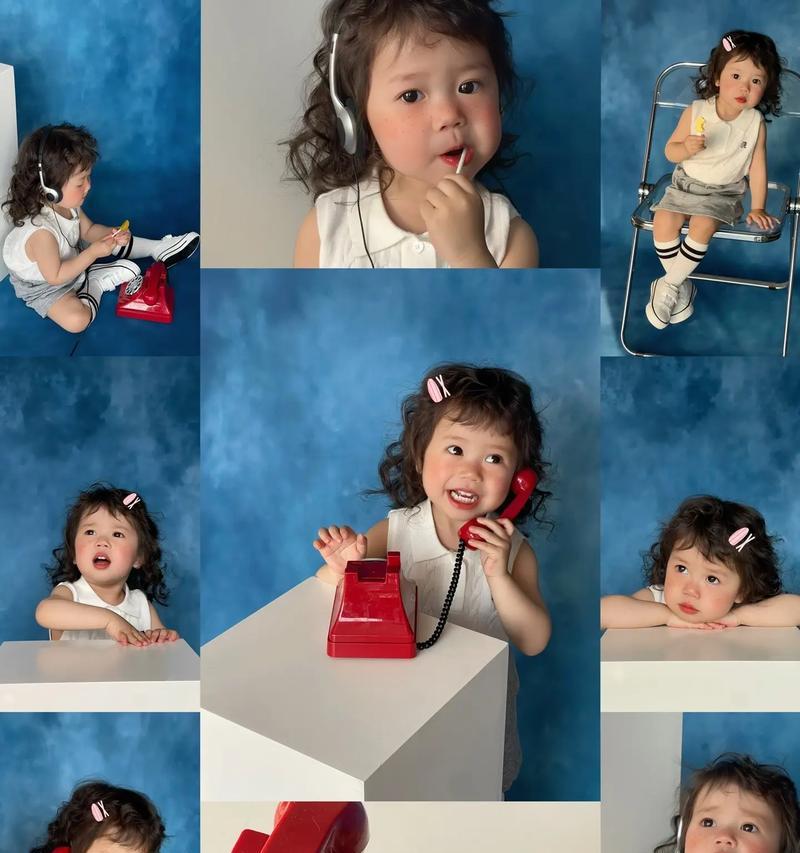正文
联想作为全球知名的电脑品牌,其产品广泛应用于商务和个人用户中。然而,在使用过程中,可能会遇到电脑在断电即关机的困扰。这种状况有可能是由于电脑的电源管理设置不当或硬件故障导致的。本文将指导用户如何处理联想电脑断电即关机的问题,并详细讲解电源管理设置的正确方法。
一、检查电源管理设置
电脑断电后立即关闭通常与电源管理策略相关。我们可以检查并调整个性化的电源管理设置。
1.打开电源选项
在桌面右下角的系统托盘中找到电池图标,右键点击进入“电源选项”。
或者,可以通过搜索栏输入“控制面板”,在打开的控制面板中选择“电源选项”。
2.修改电源计划
在电源选项中选择“更改计划设置”。
接着点击“更改高级电源设置”。
在弹出的窗口中,就能看到很多和电源管理相关的详细设置选项。
3.调整关机设置
找到“休眠”下的“设置”,如果“允许混合启动”选项被禁用,应将其启用,或者将相关选项调整为更长的时间。
在“关闭显示”和“合上笔记本电脑盖”等选项中,也应确认是不是设置了“立即关机”。
特别注意“在电池使用时”和“接通电源时”的差异设置,避免在断电时电脑立即执行关机操作。
二、排查硬件故障
若调整设置后问题仍未解决,则可能是硬件故障,尤其是笔记本电池或电源适配器出现故障。
1.检查电池
如果是笔记本电脑,尝试取下电池,直接使用电源适配器供电看看是否还会断电即关机。
判断电池是否有故障,可以通过联想的电源管理软件来检查电池健康状况。
2.检查电源适配器
查看电源适配器是否有损坏迹象,如破损的电缆或插头。
更换另一个已知状况良好的电源适配器,测试是否还会出现同样的问题。
3.检查系统设置
在系统设置中查看是否有任何异常的高级电源管理设置,BIOS中有没有不寻常的关机指令。
三、重置电源管理设置
如果上述步骤未能解决问题,可以考虑重置电源管理设置到其默认状态。
1.重置电源计划
在电源选项中选择你当前使用的计划,点击“更改计划设置”,然后选择“将计划恢复为默认值”。
2.BIOS中重置
重启电脑,在启动画面按下特定键(通常是F2、F10、F12或者Del键)进入BIOS设置。
寻找电源管理相关的选项,并将其恢复默认。
四、其他可能的解决方法
在电源管理设置和硬件检查无果后,可能需要考虑其他的方法。
1.更新BIOS与驱动程序
上联想官方网站下载最新的BIOS版本和电源管理驱动程序。
确保所有驱动程序都是最新版本,可以有效避免兼容性问题。
2.系统还原
如果电脑在某个特定时间点之前工作正常,可以尝试进行系统还原,恢复到未出现断电即关机问题的状态。
处理联想电脑断电即关机的问题时,先检查并调整电源管理设置,再排查硬件问题,最后考虑重置系统或更新驱动。在所有方法尝试过之后,如果问题依旧存在,建议联系联想官方客服支持或前往授权维修中心由专业人士进行检查。通过上述步骤,相信能够解决大部分的断电即关机问题,让您的电脑工作更加稳定可靠。